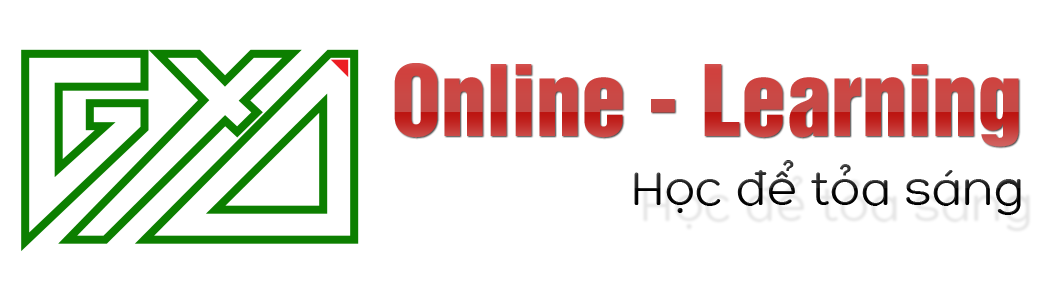Lập trình VBA xóa các style rác giúp file Excel nhẹ và chạy nhanh hơn
Lập trình VBA Excel xóa các style rác giúp file Excel nhẹ và chạy nhanh hơn. Làm việc với các file Excel mà chạy lâu gây tâm lý không tốt cho người lao động, cảm giác công việc rất nặng nề và khó chịu.
Nếu file Excel, Dự toán GXD, Dự thầu GXD của bạn có vẻ nặng nề, có thể là do copy/paste nhiều nên có nhiều Style rác.
Bạn dùng đoạn code lập trình VBA như sau để xóa Style rác đó (lưu ý là sao lưu – Backup file trước khi thực hành nhé).
Video và các bước dưới đây tôi hướng dẫn cho các bạn dùng file Dự toán GXD, Dự thầu GXD. Nhưng nếu bạn chỉ dùng file Excel thôi thì cũng làm tương tự nhé.
Bước 1: Mở file Excel, Dự toán GXD, Dự thầu GXD của bạn
Bước 2: Nhấn tổ hợp Alt + F11 để mở cửa sổ Microsoft Visual Basic for Application (VBA Editor).
Bước 3: Tại cửa sổ VBA Editor bạn chọn Insert -> Module (1)
Bước 4: Chép đoạn code sau và dán vào phần soạn code (2)
Sub StyleKill()
Dim styT As Style
Dim intRet As Integer
On Error Resume Next
For Each styT In ActiveWorkbook.Styles
If Not styT.BuiltIn Then
If styT.Name <> “1” Then styT.Delete
End If
Next styT
End Sub
Bước 5: Chạy bằng cách ấn vào nút Run hoặc bấm F5 (3)
Bước 6: Lưu file lại, giờ bạn thử thao tác xem file có nhanh hơn ko nhé
Bạn tải file template Dự toán GXD và thực hành bằng cách kích chuột phải vào rồi Open ra rồi làm các bước như trên, sẽ thấy dung lượng nhỏ đi và chạy nhanh hơn. Nếu chưa làm được theo hướng dẫn trên, mời bạn xem thêm video sau sẽ dễ dàng hơn:
Nếu không code như trên, bạn có thể xóa thủ công bằng cách vào menu Home của Excel, tìm đến mục Style rồi kích phải vào Style muốn xóa chọn Delete để xóa. Nhưng như vậy thì lâu nếu có nhiều Style rác vì bạn phải xóa lần lượt từng cái. Dùng VBA Excel để xử lý thao tác xóa lặp đi lặp lại giúp bạn giải phóng sức lao động và thời gian.
Hi vọng rằng chia sẻ trên đây của tôi hữu ích với bạn, giúp bạn thấy tâm lý làm việc nhẹ nhàng, yêu nghề, yêu công việc hơn.